Com afegir widgets de rellotge mundial i zona horària al vostre iPhone

Quan treballeu a distància o si teniu amics i familiars que viuen en un altre país, és important saber quina hora és a les zones horàries. Un widget de rellotge mundial (o zona horària) a la pantalla d'inici de l'iPhone ho fa molt més fàcil.
Preferim les opcions següents:
- Giny World Clock: Aquest giny integrat només és analògic i és bàsic, però fa la feina.
- Widgetsmith: Aquesta popular utilitat de creació de widgets té una funció de World Clock que mostra l’hora en diverses ubicacions en format digital. També és immensament personalitzable.
- Widget de temps del rellotge mundial: Aquest és ideal per a la conversió de zona horària. També té una cronologia visual de cada ubicació, de manera que sabreu si és de dia, de nit o l’endemà, en una ubicació determinada.
RELACIONATS:Com afegir i eliminar widgets de la pantalla d'inici de l'iPhone
El procés per afegir ginys a la pantalla d'inici de l'iPhone és el mateix per a totes les aplicacions (més informació més endavant). En primer lloc, configurem un widget de cada aplicació que hem esmentat anteriorment.
Personalitzeu el widget World Clock

Si ja utilitzeu la funció World Clock a l’aplicació Clock d’Apple, no dubteu a fer-ho. Si no, obriu l'aplicació "Rellotge" i aneu a la pestanya "Rellotge mundial".
Aquí, toqueu el signe més (+) a la part superior dreta.
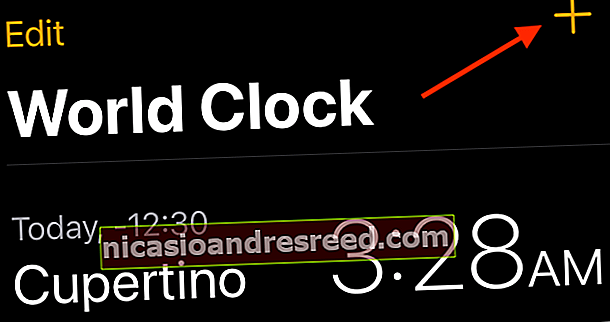
Ara, cerqueu i afegiu una ubicació.
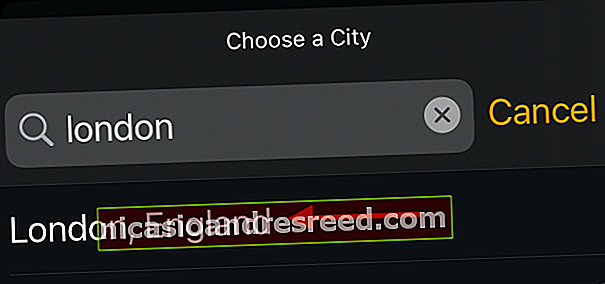
Repetiu aquest procés fins que hàgiu afegit totes les ubicacions que vulgueu a la pantalla d'inici. Ara només queda afegir el widget.
Personalitzeu el widget Widgetmith World Clock
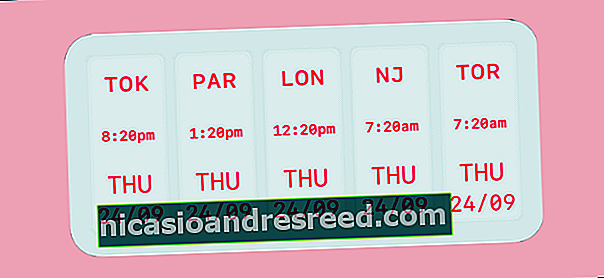
Widgetsmith és un creador de widgets personalitzat amb diverses plantilles per a calendaris, recordatoris, fotos i, sí, un rellotge mundial.
RELACIONATS:Com crear widgets personalitzats a l'iPhone
Abans de poder personalitzar un widget, primer haureu d’afegir ubicacions. Per fer-ho, obriu l'aplicació Widgetsmith, toqueu la pestanya "Eines" i, a continuació, toqueu "Hora mundial".
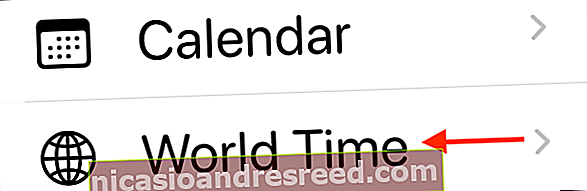
Aquí, toqueu "Edita ubicacions".

A continuació, cerqueu i afegiu ubicacions.
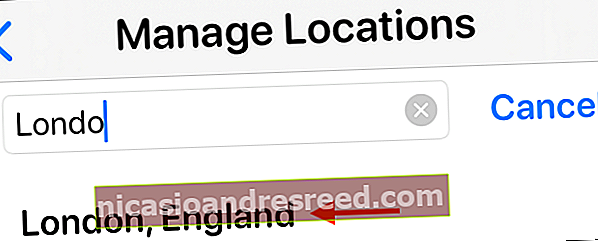
Després d'afegir totes les ubicacions, aneu a la secció "Els meus widgets" per crear i personalitzar el widget. Aquí trobareu ginys prefabricats en petit, mitjà i gran (hem escollit mitjà per al nostre exemple). També podeu afegir o triar un giny per personalitzar-lo.
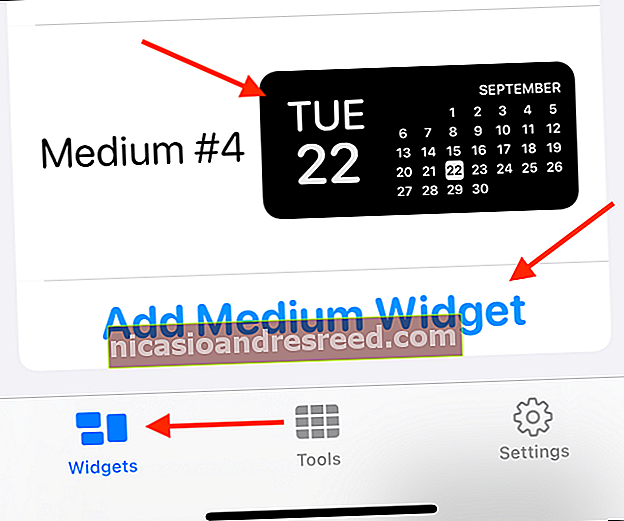
Toqueu la previsualització d'un widget per editar-lo.
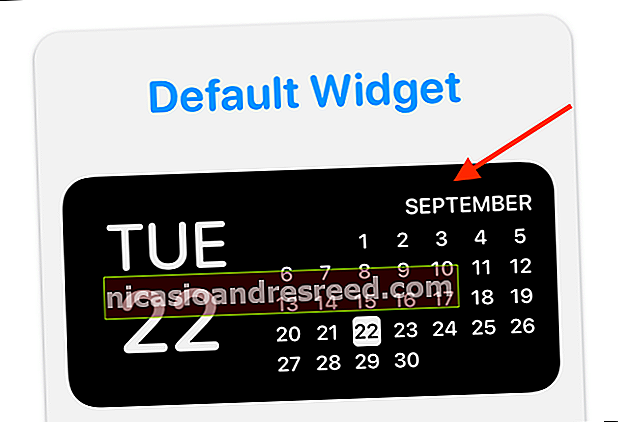
A la secció "Estil", toqueu "Temps a les ubicacions".
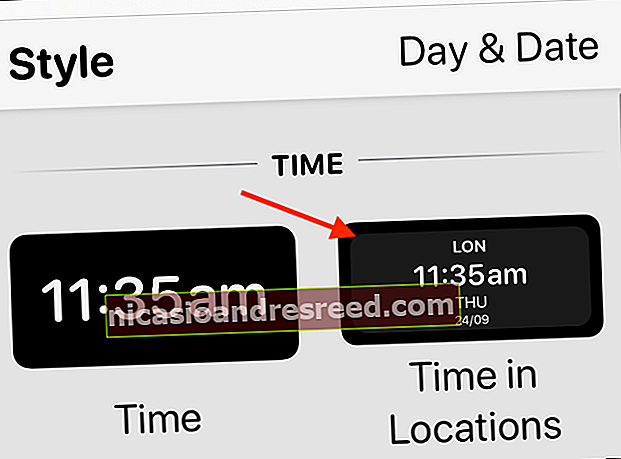
A la secció "Ubicacions", seleccioneu totes les ubicacions que vulgueu mostrar al widget.
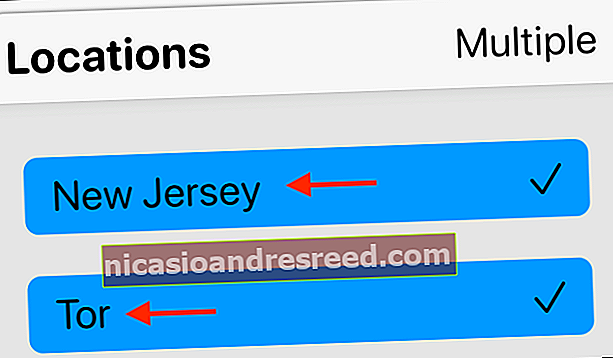
A continuació, seleccioneu les opcions que vulgueu a les seccions "Tipus de lletra", "Tint Color", "Color de fons" i "Color de vora" per personalitzar el vostre widget. Quan hàgiu acabat, toqueu la fletxa enrere.
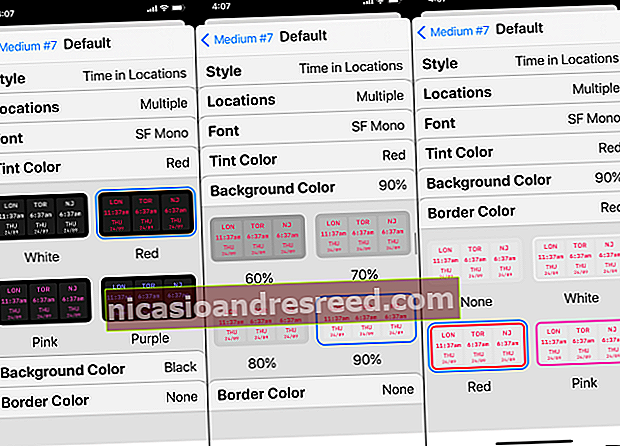
Podeu canviar el nom del widget a la part superior i, a continuació, tocar "Desa".
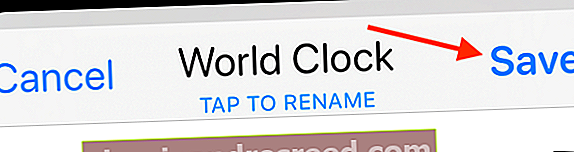
Personalitzeu el widget de temps del rellotge mundial
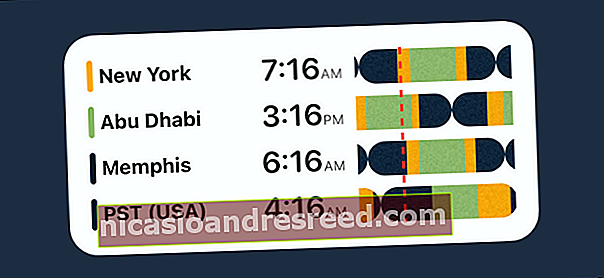
L’aplicació World Clock Time Widget és similar a l’aplicació Clock. Podeu afegir i supervisar l’hora a diverses ubicacions del món. Els temes bàsics Clar i Fosc s’inclouen amb la versió gratuïta. No obstant això, per 99 cèntims al mes, també podeu accedir a un convertidor de zona horària en directe i a diversos temes.
Per començar, obriu l'aplicació "World Clock Time Widget" i, a continuació, toqueu el signe més (+) a la part superior dreta.
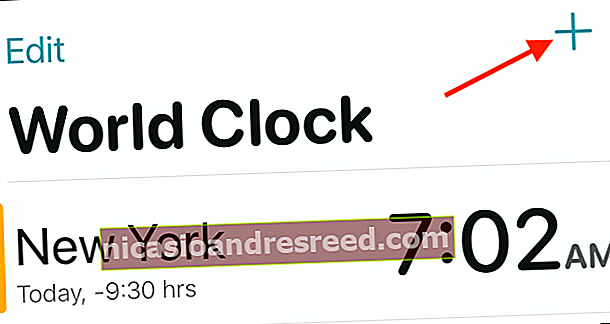
Cerqueu i seleccioneu cada ubicació que vulgueu afegir al World Clock.
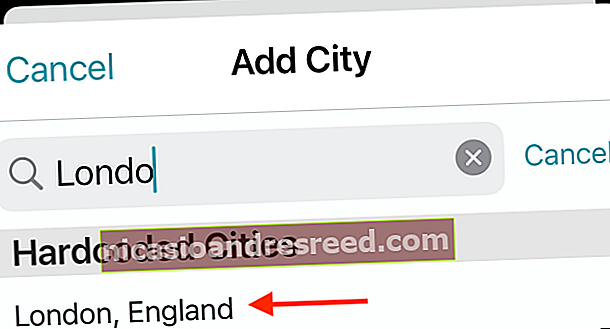
Toqueu la icona d'engranatge per obrir "Configuració" i canviar el format del rellotge.
Com afegir un widget a la pantalla d'inici de l'iPhone
Ara que heu creat el widget, és hora d’afegir-lo a la pantalla d’inici de l’iPhone.
Per fer-ho, manteniu premuda una àrea buida de la pantalla d'inici fins que es trenquin totes les icones. A continuació, toqueu el signe més (+) a la part superior esquerra.
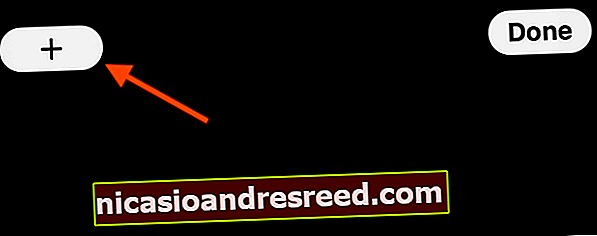
Desplaceu-vos cap avall i toqueu l'aplicació (Clock, Widgetsmith o World Clock) en què heu creat el widget.
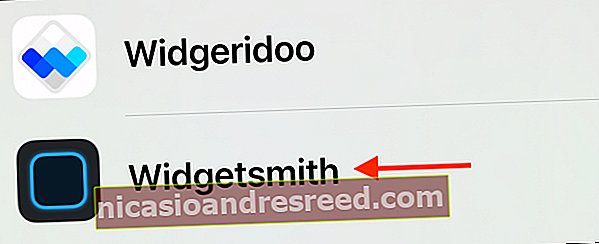
A continuació, aneu a la pàgina del widget per obtenir la mida que heu seleccionat anteriorment. Aquí veureu previsualitzacions de diferents widgets específics d’aquesta aplicació.
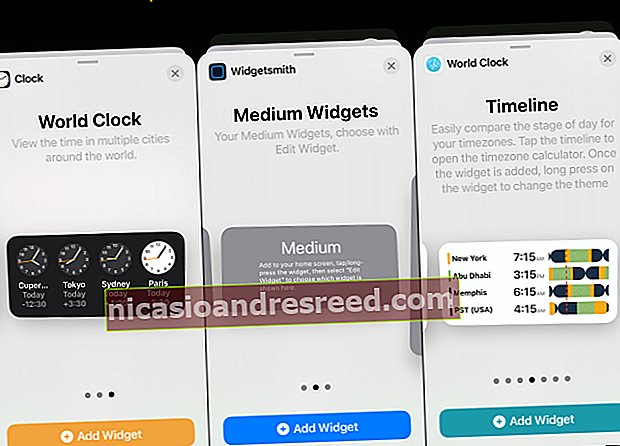
Toqueu "Afegeix widget" per afegir-ne un a la pantalla d'inici.
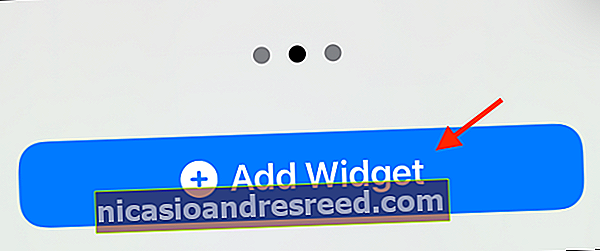
El giny ara hauria d'estar a la pantalla d'inici. Si feu servir Widgetsmith i no veieu el rellotge mundial, toqueu el widget per editar-lo.
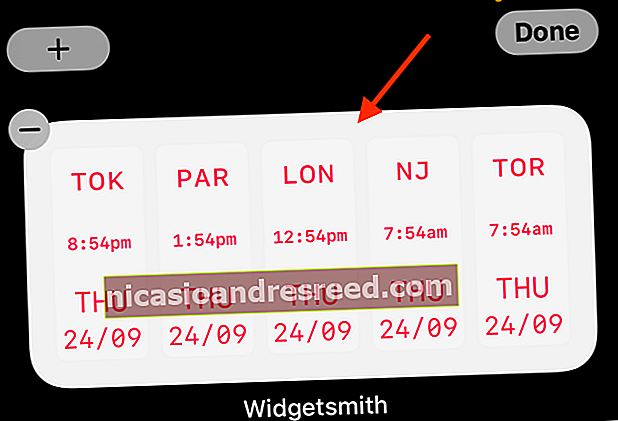
A la secció "Widget", toqueu el widget "World Clock" que heu creat més amunt.
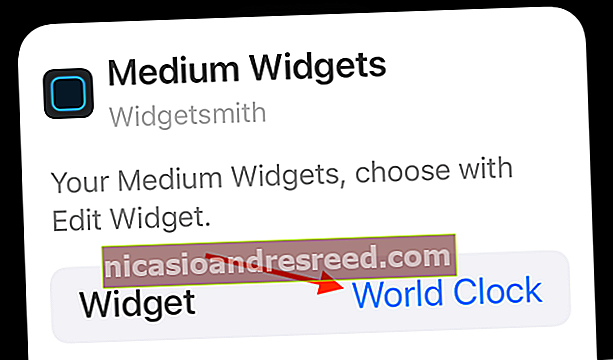
Tots els ginys tenen els seus propis menús d’opcions. Per al widget Rellotge, veureu opcions per reordenar i desactivar les ciutats. Les opcions de widgets de l’aplicació World Widget Time Clock també us permeten canviar el tema.
Això és tot el que hi ha! Ara teniu un widget de rellotge mundial a la pantalla inicial de l'iPhone.
Si ho preferiu, també podeu apilar ginys uns sobre els altres i recórrer-los sempre que vulgueu.
RELACIONATS:Com es crea una pila de widgets a la pantalla d'inici de l'iPhone










